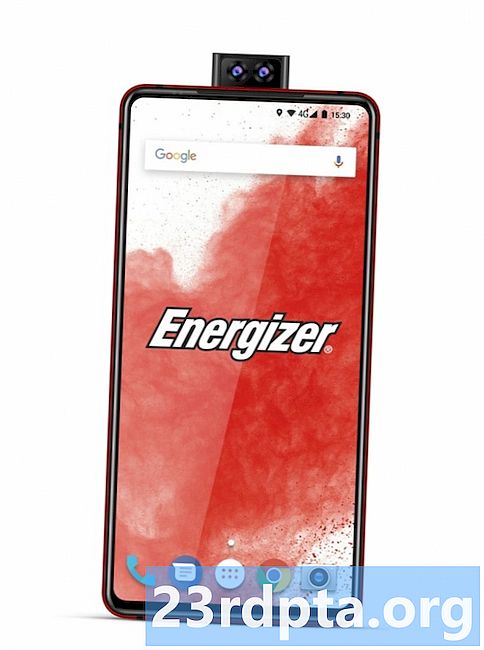Innehåll
- 1. Kontrollera anslutningsinställningarna
- 2. Kontrollera routernamn och lösenord när din telefon inte ansluter till Wi-Fi
- 3. Starta om din router och smartphone
- 4. Glöm Wi-Fi-nätverket och anslut igen
- 5. Utför en fabriksåterställning
- 6. Ring reparatkillen

Wi-Fi-anslutningsproblem är ganska frustrerande. Kanske är det bara jag, men de händer normalt på värsta möjliga tidpunkt, när du behöver kolla något online, skriva ett viktigt e-postmeddelande och så vidare. Om du har problem att ansluta din Android-smartphone till ett Wi-Fi-nätverk är du inte ensam. Detta är ett vanligt problem som tyvärr många användare upplever då och då.
I det här inlägget kommer vi att titta närmare på sex korrigeringar som bara kan lösa din anslutningsproblem och få dig tillbaka online om din telefon inte ansluter till Wi-Fi. Låt oss dyka in.
- Hur du ställer in och använder Googles nya verktyg för säkerhetskopiering och synkronisering
- Hur man tar bort Googles historik och data
- Wi-Fi fungerar inte? Här är några möjliga korrigeringar
1. Kontrollera anslutningsinställningarna

Det första steget om din telefon inte ansluter till Wi-Fi är ett uppenbart steg: Du bör kontrollera om Wi-Fi på din Android-enhet är på.
Du kanske har glömt att slå på den eller ha avaktiverat den av misstag. Det händer. Lyckligtvis för dig är detta en enkel fix. Dra bara ned meddelandefältet och kontrollera om Wi-Fi-ikonen är aktiverad. Alternativt kan du också öppna inställningsmenyn och kontrollera under Trådlöst och nätverk (kan kallas annorlunda på din enhet) för att se om allt är som det ska vara.
Den andra inställningen du bör kontrollera är flygplansläget. När den är på avaktiverar den bland annat Wi-Fi så att du inte kan ansluta till internet. Du kan också hitta den här inställningen i menyn Trådlös och nätverk eller vad den än kan kallas på din enhet. Om flygplansläget är avstängt och Wi-Fi är på men du fortfarande inte har någon anslutning bör du gå vidare till den andra lösningen på den här listan.
2. Kontrollera routernamn och lösenord när din telefon inte ansluter till Wi-Fi
Anledningen till att du har ett anslutningsproblem kan bero på att du försöker ansluta till fel nätverk. Detta kan hända ibland, särskilt om dina grannar har samma internetleverantör och därmed liknande nätverksnamn i vissa fall. Se till att du kontrollerar vad ditt nätverk heter genom att titta på baksidan eller botten av din router. Du ser ett litet klistermärke som innehåller den information du behöver.
Om du har kommit fram till att du faktiskt försökte ansluta till rätt nätverk är nästa steg att dubbelkontrollera lösenordet. Du hittar den här informationen på samma klistermärke som nätverksnamnet. Ange lösenordet för det nätverk du försöker ansluta till igen och se om det löser problemet. Tänk bara på att lösenordet är skiftlägeskänsligt, vilket innebär att du måste ange det med stora och små bokstäver.
3. Starta om din router och smartphone

Det är mycket möjligt att routern skyller på dina anslutningsproblem och inte din smartphone. Detta händer hela tiden och är ganska lätt att fixa i de flesta fall. Koppla bara ur routern från eluttaget och vänta i minst 30 sekunder innan du kopplar in den igen. Därefter måste du vänta i en minut eller två tills routern slås på igen. När det har konfigurerats, försök bara ansluta till nätverket igen för att se om saker fungerar som de borde nu.
Om de inte gör det, bör du också starta om din enhet. Ibland kan detta lösa många olika smartphone-relaterade problem och det tar mindre än en minut att göra. Håll bara ned strömbrytaren, välj omstartalternativet, vänta tills enheten slås på igen och kontrollera sedan om anslutningsproblemet fortfarande kvarstår.
4. Glöm Wi-Fi-nätverket och anslut igen

Att glömma nätverket och sedan ansluta igen är nästa lösning som bara kan lösa ditt problem. För att göra detta, öppna inställningsmenyn, hitta Wi-Fi-alternativet och välj sedan ditt nätverk. Ett fönster dyker upp på skärmen med lite information som också innehåller "Glöm" -knappen. Du kan se hur detta ser ut på bilden ovan.
Klicka på den och anslut sedan bara till samma nätverk med ditt lösenord. Som redan nämnts ovan hittar du det på en liten klistermärke som finns på baksidan eller botten av din router. Lösenordet är skiftlägeskänsligt, vilket är något att tänka på när du anger det.
5. Utför en fabriksåterställning

Detta är långt ifrån ett bra alternativ, men om korrigeringarna som beskrivs ovan inte fungerade, är det definitivt värt att ge det ett skott. Genom att göra en fabriksåterställning kommer du att bli av med alla programvarufel på din enhet som kan ha orsakat dina anslutningsproblem. Det är inte svårt att göra och tar inte mycket tid. Men det kommer att rensa all data (bilder, appar, dokument ..) från din enhet, så se till att du säkerhetskopierar den först. Du kan läsa om exakt hur du gör det genom att klicka på länken nedan.
- Hur du säkerhetskopierar din Android-telefon
Det enklaste sättet att utföra en fabriksåterställning är i inställningarna. Öppna bara inställningarna och hitta menyn "Säkerhetskopiera och återställ" som kan kallas lite annorlunda på din enhet. Klicka på det, välj fabriksinställningsalternativet och torka av data från din enhet.
När smarttelefonen slås på igen måste du gå igenom installationsprocessen igen, precis som du gjorde när du använde den för första gången. När det är klart, slå på Wi-Fi, välj ditt nätverk och försök ansluta genom att ange lösenordet. Förhoppningsvis fungerar allt nu och du kan ansluta till internet utan problem.
6. Ring reparatkillen

Om ingen av lösningarna som beskrivs ovan fungerade är problemet inte lika litet som hoppats. Det är möjligt att det finns ett maskinvaruproblem med antingen din smartphone eller router.
Det bästa du kan göra är att försöka ansluta minst en enhet till Wi-Fi-nätverket som orsakar huvudvärk. Om den inte heller kan ansluta, finns det en god chans att något är fel med din router. Tyvärr händer detta ganska ofta men är lyckligtvis inte så svårt att lösa. Ring bara din internetleverantör, förklara problemet och någon ska komma hem till dig för att ersätta den trasiga routern med en ny och ställa in den.
Men om andra enheter kan ansluta till nätverket och bara din kan inte, kan problemet vara med din smartphone. jag sade makt eftersom det finns fall då vissa routrar bara inte fungerar med vissa enheter, vilket har hänt mig nyligen. I det här fallet bör utbytet av routern ersättas med en annan.
Du kan testa detta genom att till exempel försöka ansluta din enhet till ett annat Wi-Fi-nätverk hos din vän eller en restaurang. Om du inte kan få en anslutning är det mycket möjligt att din smartphone är problemet, vilket innebär att du borde få den reparerad. Om det fortfarande är under garanti eller om du har telefonförsäkring, borde detta inte vara någon större affär. Annars måste du bara betala för att fixa det, om du inte vill lita på ett mobilnät för internetåtkomst.
Detta är några av de lösningar som vi hoppas hjälper dig att lösa de Wi-Fi-anslutningsproblem du upplever när din telefon inte kommer att ansluta till Wi-Fi, så att du kan komma tillbaka online och fortsätta titta på de kattvideor du älskar så mycket. Om du tror att vi har missat något, känn dig också gärna med vilka av de lösningar som anges ovan var den som fungerade för dig.